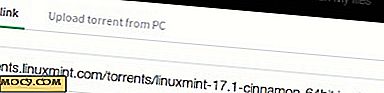Cách ngăn trang web yêu cầu hiển thị thông báo
Trong bài trước, tôi đã chỉ cho bạn cách chặn các trang web yêu cầu vị trí của bạn. Nhưng đó không phải là điều gây phiền nhiễu duy nhất mà các trình duyệt hiện đại cho phép các trang web thực hiện. Trên thực tế, hầu hết các trang web, bao gồm cả YouTube, sẽ không yêu cầu vị trí của bạn nhưng cho phép hiển thị thông báo cho bạn.
Thông báo trên web không phải là tất cả những điều xấu và đôi khi có thể hữu ích. Ví dụ: bằng cách nhấp vào “cho phép”, bạn cấp quyền cho trang web đó để hiển thị cho bạn thông báo bất cứ khi nào một bài viết mới được xuất bản trên blog hoặc khi các mặt hàng trong danh sách yêu thích của bạn có sẵn để bán.
Mặt khác, sự cho phép đó có thể bị lạm dụng. Một số trang web có thể spam bạn bằng cách hiển thị quảng cáo văn bản trên các thông báo đó. Nếu bạn không có ý định cho phép các trang web hiển thị thông báo cho mình, bạn có thể dễ dàng tắt tính năng này trong cài đặt. Trong bài này, chúng ta sẽ xem xét cách vô hiệu hóa các cửa sổ bật lên thông báo đẩy trong trình duyệt Chrome, Firefox và Edge.
Google Chrome
Tắt tính năng này trong Google Chrome rất đơn giản. Chỉ cần làm theo các bước dưới đây:
1. Nhấp vào biểu tượng menu (được đánh dấu bằng 3 chấm dọc) nằm ở góc trên cùng bên phải của thanh địa chỉ và chọn Cài đặt.

2. Trong tab Cài đặt, cuộn xuống cuối trang và nhấp vào nút “Nâng cao”.

3. Trên phần “Quyền riêng tư & Bảo mật”, chọn “Cài đặt nội dung”. ”

4. Tab Cài đặt nội dung sẽ mở ra. Trong Cài đặt nội dung, cuộn xuống phần “Thông báo” và nhấp vào phần đó. Thao tác này sẽ mở tab thông báo.

5. Nhấp vào tùy chọn có nội dung “Hỏi trước khi gửi” để tắt nút gạt. Bạn cũng sẽ có thể xem danh sách các trang web thường yêu cầu bạn cho phép thông báo đẩy và một danh sách trang web khác mà bạn đã cấp quyền gửi thông báo cho bạn.

Để vô hiệu hóa quyền truy cập thông báo vào bất kỳ trang web nào bạn đã cấp quyền, hãy nhấp vào ba chấm dọc ở bên phải URL của trang web và chọn "Xóa" để thu hồi quyền.

Đó là nó. Làm như vậy sẽ ngăn trang web đó gửi thông báo cho bạn.
Mozilla Firefox
Không giống như Google Chrome, Firefox không có tùy chọn chuyên dụng để ngăn các trang web gửi thông báo đẩy. Tuy nhiên, nó có tùy chọn "Không làm phiền" khi được bật chặn tất cả các loại thông báo cho đến khi bạn khởi động lại Firefox. Để kích hoạt loại tính năng này about:preferences#content trong thanh địa chỉ và nhấn Enter. Chọn hộp “Không làm phiền tôi” và thao tác này sẽ tắt tất cả thông báo.
Nhưng nếu bạn muốn ngăn chặn một số trang web từ bugging bạn với thông báo nhắc vĩnh viễn, bạn sẽ phải thay đổi các thiết lập từ ẩn about:config trang. Đây là cách bạn thực hiện:
1. Nhập about:config vào thanh địa chỉ của Firefox và nhấn Enter. Một cảnh báo sẽ xuất hiện; chỉ cần nhấp vào “Tôi chấp nhận rủi ro” để tiếp tục.

2. Điều này sẽ mở ra một danh sách lớn các mặt hàng hoàn toàn xa lạ với bạn. Chỉ cần bỏ qua chúng và nhập “Thông báo” vào hộp tìm kiếm.

3. Bây giờ hãy tìm tùy chọn đọc dom.webnotifications.enabled . Giá trị của nó được đặt thành "Đúng" theo mặc định.

4. Nhấp đúp vào nó để đặt giá trị thành “False”. Thay đổi này sẽ vô hiệu hóa tất cả thông báo trên web.

Đặt tính năng này thành False sẽ ngăn tất cả các trang web gửi thông báo cho bạn. Firefox không cung cấp cho bạn tùy chọn cấp quyền cho một số trang web; tính năng này ảnh hưởng đến tất cả các trang web.
Microsoft Edge
Microsoft Edge đã nhận được hỗ trợ cho thông báo đẩy trong Bản cập nhật kỷ niệm Windows 10. Thật không may, Edge không cung cấp tùy chọn để tắt hoàn toàn các thông báo đẩy. Điều duy nhất bạn có thể làm là nhấp vào "Không" bất cứ khi nào một trang web yêu cầu quyền hiển thị thông báo. Điều tốt là Edge sẽ nhớ các tùy chọn của bạn và sẽ không nhắc lại cho những trang web mà bạn từ chối truy cập. Tuy nhiên, các trang web mới sẽ vẫn báo lỗi cho bạn với các yêu cầu cấp phép.
Kết thúc mọi thứ
Nhiều quản trị viên web đã chấp nhận thông báo trình duyệt trong trang web của họ như một cách để cập nhật thông tin cho người theo dõi và khách truy cập của họ. Thật không may, hầu hết mọi người không thích tính năng này, đặc biệt là những người dùng dành phần lớn thời gian của họ trên Internet. Chúng tôi hy vọng bài viết này sẽ giúp bạn loại bỏ sự phiền toái đó khỏi cuộc sống của bạn.
Hy vọng bạn thích đọc bài báo. Hãy bình luận và chia sẻ.